Музыкальные приложения: добавление и настройка кнопки iTunes
3 мин.
Важно:
Кнопка iTunes пока недоступна в редакторе Studio.
У вас есть музыка в iTunes? Добавьте кнопку, которая перенаправляет посетителей вашего сайта послушать, скачать или купить ее. Вы можете добавить кнопку в любом месте на сайте и выбрать, на какую песню, альбом или плейлист она будет ссылаться.
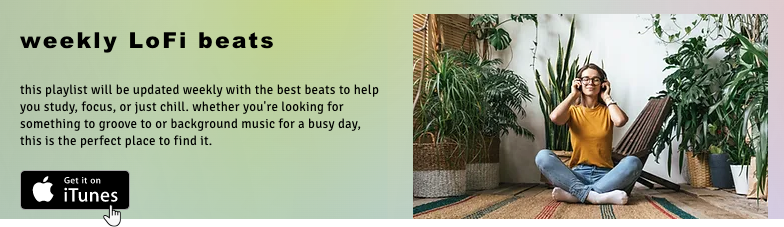
Шаг 1 | Добавьте кнопку iTunes на сайт
Добавление кнопки iTunes - отличный способ продемонстрировать посетителям своей музыкой. Вы можете добавить ее на любую страницу на сайте.
Чтобы добавить кнопку iTunes:
- Нажмите Добавить
 в левой части редактора.
в левой части редактора. - Нажмите Видео и аудио.
- Прокрутите вниз до кнопки iTunes.
- Нажмите кнопку iTunes, чтобы добавить его, или перетащите в нужное место на сайте.
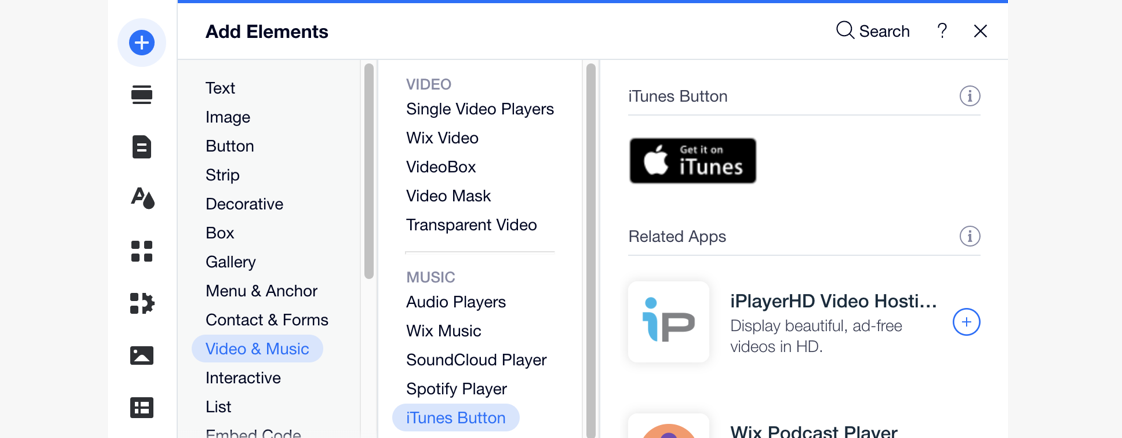
Шаг 2 | Выберите музыку из iTunes
После добавления кнопки iTunes подключите ее к музыке, введя прямую ссылку. Как только посетители нажимают кнопку, они переходят к песне, альбому, плейлисту или музыкальному видео, которое вы выбрали в iTunes.
Чтобы добавить музыку к кнопку iTunes:
- Нажмите кнопку iTunes в редакторе.
- Нажмите Ввести ссылку.
- Выберите, что делать дальше:
- Вставьте ссылку iTunes: введите URL-адрес в разделе Добавьте ссылку на файл iTunes:
- Найдите музыку в iTunes:
- Нажмите Поиск в iTunes
 , чтобы перейти в iTunes.
, чтобы перейти в iTunes. - Введите поисковую фразу для музыки, которую вы хотите добавить.
- Нажмите на соответствующий музыкальный элемент.
- Выделите ссылку на контент и нажмите Копировать ссылку.
- (В редакторе) Вставьте ссылку, которую вы только что скопировали, в разделе Добавьте ссылку на файл iTunes:
- Нажмите Поиск в iTunes
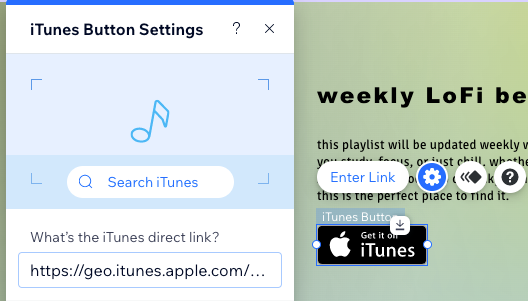
Шаг 3 | Настройте кнопку iTunes
Теперь, когда ваша кнопка связана с iTunes, убедитесь, что она отображается на нужном языке. Вы также можете выбрать, хотите ли вы, чтобы ваша музыка открывалась в новом окне или в том же окне, что и ваш сайт.
Чтобы настроить кнопку iTunes:
- Нажмите кнопку iTunes в редакторе.
- Нажмите на значок настроек
 .
. - Выберите соответствующий язык из раскрывающегося списка в разделе Эта кнопка находится на:.
- Выберите вариант в разделе Как открывается плеер?:
- В новом окне: открывается в новой вкладке браузера.
- В том же окне: открывается в том же окне, что и страница сайта.
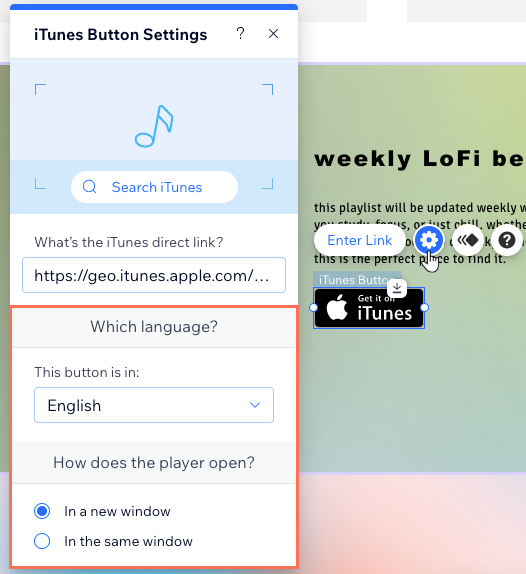
Важно:
Если у вас возникли проблемы с подключением кнопки iTunes, добавьте https://geo.itunes в начало ссылки iTunes. Например: https://geo.itunes.apple.com/us/album/elvis-presley/671019373?mt=1&app=music.

